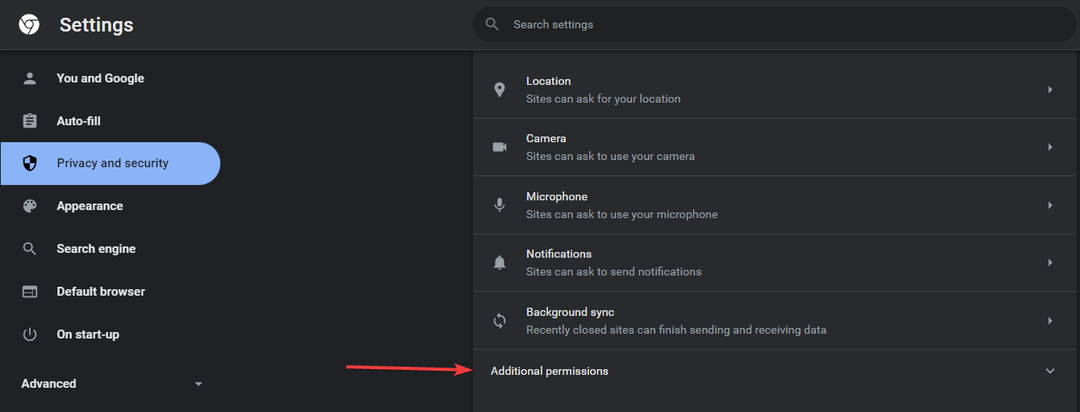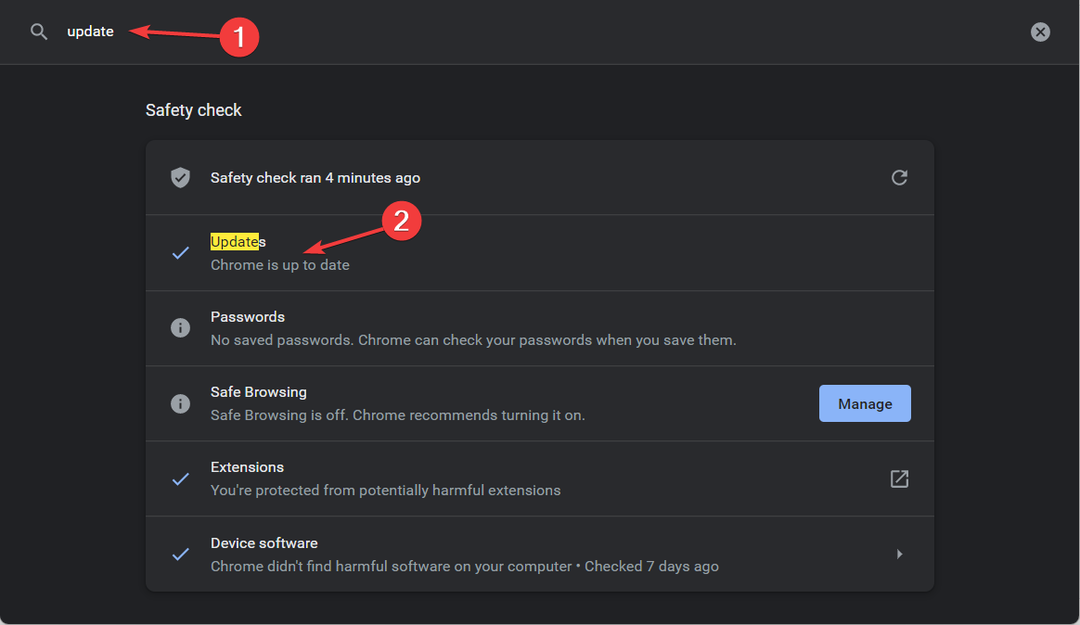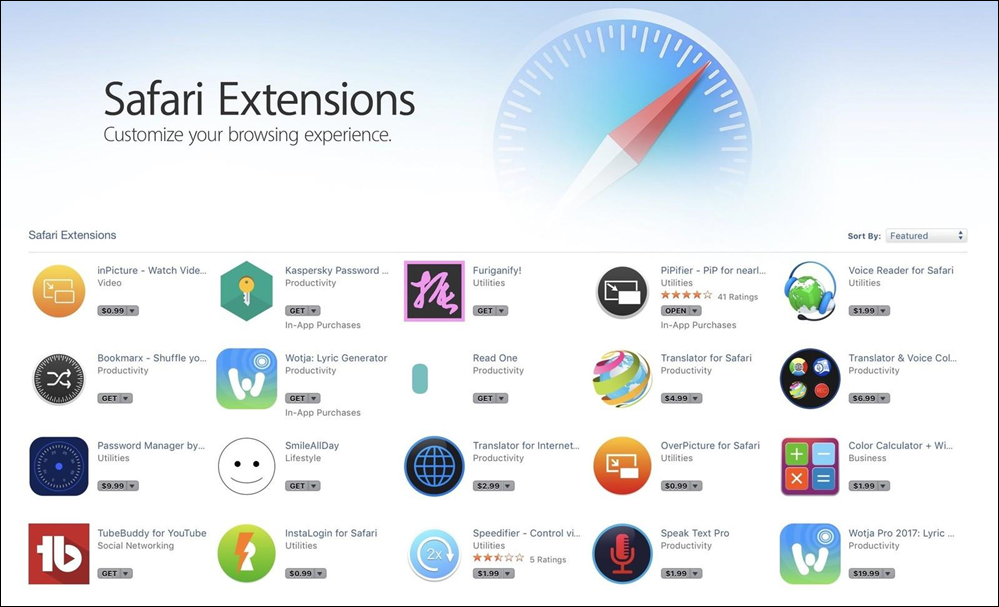- Unul dintre motivele principale pentru care extensia Todoist Chrome nu funcționează este un browser învechit sau versiuni de compilare Windows.
- Todoist este un instrument pentru organizarea, planificarea și listarea sarcinilor.
- Rețineți că funcționează pe diverse platforme și se poate sincroniza pe mai multe dispozitive.

- Migrare ușoară: utilizați asistentul Opera pentru a transfera datele de ieșire, cum ar fi marcaje, parole etc.
- Optimizați utilizarea resurselor: memoria RAM este utilizată mai eficient decât Chrome
- Confidențialitate îmbunătățită: VPN gratuit și nelimitat integrat
- Fără reclame: Ad Blocker încorporat accelerează încărcarea paginilor și protejează împotriva extragerii de date
- Descărcați Opera
Productivitatea este în centrul oricărui profesionist sau al oricărui om care conduce o afacere. Pentru cineva care lucrează online sau a cărui muncă implică o perioadă semnificativă de timp pe un browser, extensia Todoist Chrome este un instrument benefic.
Este un instrument care vă ajută să vă organizați și să planificați sarcinile. Puteți adăuga bloguri la lista dvs. de lectură, puteți salva un articol în lista de dorințe, vă puteți planifica ziua și, odată ce ați terminat cu sarcinile, le puteți verifica chiar în browser.
Lucrul online vine cu multe distrageri, iar a avea o extensie care vă menține organizat și vă urmărește productivitatea este de cea mai mare importanță. Lucrul minunat despre a avea extensia Todoist Chrome este adaptat pentru sarcinile legate de browser.
De ce nu mai funcționează extensia Todoist Chrome?
Extensiile Chrome pot înceta să funcționeze din mai multe motive, iar fiecare scenariu are strategia sa de reparare. Deși este posibil să nu puteți identifica o cauză specifică inițial, puteți încerca diferite remedieri până când una dintre ele vă rezolvă în cele din urmă problema.
Unul dintre motivele pentru care extensia ta Todoist Chrome nu funcționează este că ai o versiune de compilare Chrome sau Windows învechită.
Sfatul editorului
Există o anumită versiune a sistemului de operare Windows care are o caracteristică de securitate care împiedică din neatenție utilizarea extensiilor, suplimentelor și suplimentelor pentru a îmbunătăți funcționalitatea browserului. Asigurați-vă că ambele versiuni Windows și Chrome sunt actualizate pentru a vă asigura că acest lucru nu se întâmplă.
Un alt motiv ar putea fi faptul că procesul principal Chrome are o eroare sau este suspendat. Acest lucru poate fi remediat prin încheierea procesului Chrome în Managerul de activități și apoi repornirea browserului. Mai jos sunt câteva metode pentru a rezolva problemele cu extensia Todoist Chrome.
Cum repar extensia Todoist Chrome care nu funcționează?
1. Goliți memoria cache
- În bara de adrese Chrome, tastați chrome://settings, lovit introduce, apoi faceți clic Confidențialitate și securitate.

- Clic Sterge istoricul de navigare.

- Seteaza Interval de timp la Tot timpul, Verifica Cookie-uri și alte date de site, și în cele din urmă dați clic Date clare.

- Tip chrome://restart în bara de adrese și apoi apăsați introduce a reporni Crom.

Cache-ul web poate fi motivul pentru care extensia Todoist Chrome nu funcționează. Ca rezultat, trebuie să utilizați un instrument automat pentru a șterge memoria cache și cookie-urile browserului dvs. web.
CCleaner este un software puternic de optimizare pentru PC, cu funcții complete, care include și un instrument de curățare a browserului.
2. Reinstalați extensia Todoist
- Tip chrome://extensii în bara de adrese apăsați introduce, și faceți clic pe butonul Meniu.

- Clic Deschideți Magazinul web Chrome, care vă va lansa într-o nouă fereastră.

- Tip todoist în bara de căutare, apoi faceți clic pe Todoist pentru Chrome.

- Clic Eliminați din Chrome, apoi confirmați făcând clic Elimina.

- După ce extensia a fost eliminată, faceți clic Adăugați la crom, apoi confirmați făcând clic Adaugă extensie.

- Tip chrome://restart în bara de adrese și apoi apăsați introduce pentru a reporni Chrome.

3. Dezactivați alte extensii
- Tip chrome://extensii în bara de adrese, apoi apăsați introduce.

- Dezactivează totul, cu excepția Todoist.

- Tip chrome://restart în bara de adrese și apoi apăsați introduce pentru a reporni Chrome.

4. Încheierea procesului Chrome prin Managerul de activități
- presa Ctrl + Schimb + Esc pe tastatură pentru a deschide Gestionar de sarcini.
- Faceți clic pe Procese fila, faceți clic dreapta pe Google Chrome și apoi faceți clic Încheiați sarcina.

- Reporniți Chrome și verificați dacă problema a fost rezolvată.
- Cele mai bune 5 extensii antivirus Chrome pentru a vă proteja browserul
- REPARAT: eroare Err_cert_common_name_invalid în Chrome
Cum pot folosi Todoist pe mai multe platforme?
Todoist are o aplicație pe toate platformele majore și o serie de pluginuri și integrări.
De exemplu, dacă trebuie să sincronizați datele scadente cu un alt calendar precum Outlook sau Google Calendar, există butoane convenabile activate aplicația pentru a permite integrările cuplate cu un link de calendar pentru a se conecta la orice alt calendar care acceptă un abonament extern a hrani.
Adăugând un plugin pe Gmail sau Outlook, puteți transforma e-mailurile în sarcini, astfel încât să nu mai uitați să trimiteți e-mailuri înapoi sau să treceți printr-un atașament. Aflați cum să remediați că Gmail nu se încarcă în Chrome dacă te trezești în această situație.
Dacă doriți să creați o listă de companii sau persoane pe care doriți să le cercetați în browser, Todoist este disponibil în mai multe browsere pentru a ține evidența acelor sarcini online, cum ar fi note lipicioase virtuale.
Partea care face din Todoist un instrument atât de grozav este interoperabilitatea și sincronizarea fără efort.
Fie că este vorba de macOS, Windows, iOS, Android, Android wear, Apple Watch, extensii de browser și web, un Todoist este disponibil pentru a vă asigura că productivitatea dvs. este optimizată în general. niste Există aplicații grozave de creare a listelor pe o gamă largă de platforme, așa că nu ezitați să verificați lista noastră.
Spune-ne cum folosești Todoist și dacă problemele au fost rezolvate. Simțiți-vă liber să lăsați un comentariu mai jos.
 Mai aveți probleme?Remediați-le cu acest instrument:
Mai aveți probleme?Remediați-le cu acest instrument:
- Descărcați acest instrument de reparare a computerului evaluat excelent pe TrustPilot.com (descărcarea începe pe această pagină).
- Clic Incepe scanarea pentru a găsi probleme Windows care ar putea cauza probleme PC-ului.
- Clic Repara tot pentru a remedia problemele legate de tehnologiile brevetate (Reducere exclusivă pentru cititorii noștri).
Restoro a fost descărcat de 0 cititorii luna aceasta.